电脑键盘是我们日常办公和娱乐中不可或缺的工具之一,然而有时候会发生突然不能使用的情况,这给我们的工作和生活带来了一定的困扰。本文将介绍一些常见的电脑键盘故障及其解决方法,帮助读者迅速排除键盘故障。
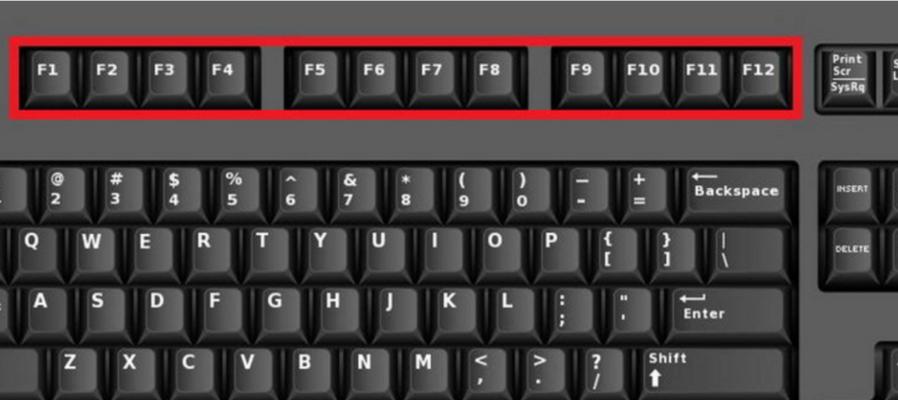
一、无法输入字符
当你按下键盘上的按键时,屏幕上没有任何字符出现。这可能是由于键盘连接松动或者驱动程序问题所导致。首先检查键盘连接,确保插头插紧,然后重启电脑。如果问题仍未解决,可以尝试更新键盘驱动程序。
二、按键反应迟缓
当你按下按键后,字符出现的时间明显延迟。这可能是由于过多的后台程序占用资源导致的。可以通过关闭一些不必要的后台程序来解决这个问题。也可以尝试调整系统的性能设置来优化键盘的响应速度。

三、键盘某个区域无法使用
当你发现键盘上的某个区域无法输入字符时,可能是由于该区域的按键被卡住了。可以使用软刷子或者吹气罐清理键盘,尽量避免使用湿布或液体清洁剂。
四、部分按键失灵
当你发现键盘上的某些按键无法正常工作时,可能是由于灰尘或污渍进入按键导致的。可以使用软刷子或者吹气罐清理这些按键。如果问题仍未解决,可能需要更换这些按键。
五、键盘打字变成乱码
当你输入字符时,屏幕上出现的却是一些乱码。这可能是由于键盘布局设置错误所导致的。可以通过调整键盘布局设置来解决这个问题。
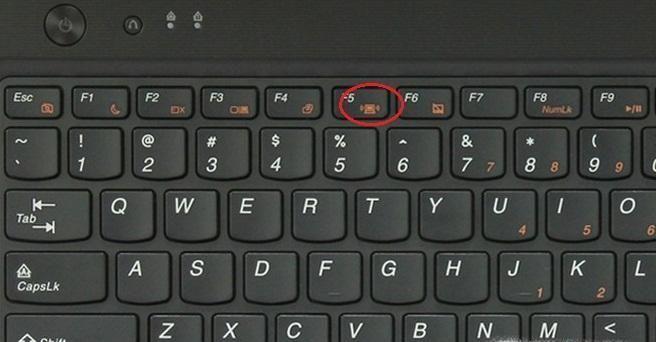
六、键盘无法识别
当你插上键盘后,电脑无法识别到它的存在。首先检查键盘连接是否正确,然后重启电脑。如果问题仍未解决,可能是由于驱动程序问题。可以尝试更新或重新安装键盘驱动程序来解决。
七、键盘产生奇怪的声音
当你按下键盘上的按键时,会听到一些奇怪的声音。这可能是由于键盘内部的机械结构出现问题导致的。如果你不熟悉键盘的拆解和维修,建议送修专业技术人员进行处理。
八、键盘灯不亮
当你插上键盘后,键盘上的灯不亮。首先检查键盘是否接通电源,然后检查连接是否正确。如果问题仍未解决,可能是由于键盘内部电路故障所导致的。建议送修专业技术人员进行处理。
九、键盘连接松动
当你使用键盘时,发现键盘连接经常松动,导致键盘无法正常使用。这可能是由于插头损坏或者插口松动所导致的。可以尝试更换插头或者修复插口来解决这个问题。
十、键盘无法识别特殊功能
当你按下键盘上的特殊功能按键时,电脑无法响应。这可能是由于驱动程序不兼容所导致的。可以尝试更新键盘驱动程序或者安装适当的驱动程序来解决这个问题。
十一、键盘布局错误
当你按下某个按键时,屏幕上显示的字符与按键标签不符。这可能是由于键盘布局设置错误所导致的。可以通过调整键盘布局设置来解决这个问题。
十二、键盘无法输入大写字母
当你按下Shift键来输入大写字母时,却始终输入小写字母。这可能是由于Shift键本身出现问题所导致的。可以尝试更换键盘或者使用外部键盘来解决这个问题。
十三、键盘无法输入符号
当你按下键盘上的符号按键时,无法输入相应的符号。这可能是由于输入法设置错误所导致的。可以通过调整输入法设置来解决这个问题。
十四、键盘无法输入数字
当你按下键盘上的数字按键时,无法输入相应的数字。这可能是由于NumLock键被关闭所导致的。可以尝试按下NumLock键来解决这个问题。
十五、使用外部软件进行故障检测
如果以上方法都无法解决键盘故障,可以尝试使用一些专业的电脑诊断工具来检测故障原因。这些工具可以帮助你快速定位并修复键盘故障。
电脑键盘故障是我们日常使用电脑时常遇到的问题之一,但通过检查键盘连接、驱动程序更新和适当的维护,我们可以解决大多数键盘故障。如果问题仍未解决,建议寻求专业技术人员的帮助。通过采取这些措施,我们可以更好地应对电脑键盘故障,提高工作效率和生活品质。




